Trong thế giới game hiện đại, không ai muốn lãng phí dù chỉ một watt điện trên chiếc PC gaming của mình. Dĩ nhiên, chúng ta luôn khao khát hiệu suất cao nhất có thể, ngay cả khi điều đó đồng nghĩa với việc tiêu thụ năng lượng nhiều hơn. Tuy nhiên, việc lãng phí điện vào những khung hình mà màn hình của bạn không thể hiển thị, hay những đợt tăng đột biến CPU vô nghĩa khi máy tính đang ở chế độ chờ, là điều hoàn toàn không cần thiết. Những bất hiệu quả nhỏ này có thể tích tụ lại và gây tốn kém đáng kể.
Bạn không cần phải đánh đổi giữa hiệu suất và mức tiêu thụ điện năng. Hoàn toàn có thể tối ưu hóa chiếc PC của mình để duy trì hiệu suất cao nhất trong khi vẫn điều chỉnh các cài đặt điện năng một cách thông minh. Dưới đây là những cách hiệu quả giúp bạn cân bằng hoàn hảo giữa sức mạnh và khả năng tiết kiệm điện PC gaming.
 Cấu hình PC gaming với hai card đồ họa, RTX 3080 Ti và GTX 1080, minh họa sức mạnh và tiềm năng tối ưu điện năng.
Cấu hình PC gaming với hai card đồ họa, RTX 3080 Ti và GTX 1080, minh họa sức mạnh và tiềm năng tối ưu điện năng.
1. Đặt giới hạn FPS (Frame Rate Cap) cho game: Tránh lãng phí tài nguyên
Điều dễ dàng nhất bạn có thể làm để tiết kiệm điện PC gaming là đảm bảo không có watt điện nào bị lãng phí. Nếu bạn đang chạy game ở một tốc độ khung hình (FPS) cao hơn tốc độ làm mới tối đa của màn hình, những khung hình thừa đó đang bị lãng phí vô ích. Mặc dù có những giới hạn FPS cụ thể cho từng trò chơi — như sẽ nói rõ hơn ở phần sau — tôi cũng thường đặt giới hạn FPS toàn cục (global frame rate cap) ở mức tần số quét tối đa của màn hình.
Bạn có thể dễ dàng thiết lập giới hạn FPS toàn cục trong ứng dụng Nvidia GeForce Experience hoặc phần mềm Radeon Adrenalin. Cá nhân tôi cũng thường sử dụng công cụ giới hạn FPS tích hợp trong Special K, hay RivaTuner Statistics Server (RTSS) cũng là một bộ giới hạn FPS tuyệt vời được nhiều game thủ tin dùng.
Giới hạn FPS toàn cục và trong từng trò chơi
Việc đặt giới hạn FPS giúp card đồ họa của bạn không phải làm việc quá sức để tạo ra những khung hình mà bạn không thể nhìn thấy. Điều này trực tiếp làm giảm tải cho GPU, từ đó giảm mức tiêu thụ điện năng đáng kể. Ví dụ, nếu màn hình của bạn có tần số quét 144Hz, việc giới hạn FPS ở 144 hoặc 142 sẽ đảm bảo bạn tận dụng tối đa màn hình mà không lãng phí tài nguyên cho những khung hình không bao giờ được hiển thị.
Khi nào nên cân nhắc bỏ qua giới hạn FPS?
Tuy nhiên, có những trường hợp bạn có thể muốn “lãng phí” những khung hình thừa đó, đặc biệt là trong các tựa game cạnh tranh cao như Counter-Strike 2 hay Rainbow Six Siege. Việc render khung hình cao hơn tần số quét màn hình sẽ không làm game trông mượt mà hơn. Nhưng từ góc độ của PC, những khung hình đó vẫn được xử lý, ngay cả khi chúng không được hiển thị. Đối với những game thủ chuyên nghiệp hoặc cực kỳ cạnh tranh trong các trò chơi này, việc tắt giới hạn FPS có thể mang lại một số cải thiện nhỏ về độ trễ (latency). Đổi lại, điều này sẽ làm tăng mức tiêu thụ điện năng của hệ thống.
2. Tận dụng công nghệ Frame Generation trong game: Mượt mà hơn, tiết kiệm hơn
Tiếp nối từ việc đặt giới hạn FPS, bạn nên cân nhắc sử dụng công nghệ Frame Generation (Tạo khung hình) để tiết kiệm điện PC gaming, ngay cả khi bạn nghĩ rằng mình không cần đến nó. Cách tốt nhất để sử dụng Frame Generation là khi bạn đang chạy game ở mức hiệu suất nằm giữa hai mốc quan trọng.
Frame Generation: Tối ưu trải nghiệm ở mọi mức FPS
Ví dụ, bạn có thể đạt khoảng 80 FPS sau khi điều chỉnh cài đặt và sử dụng upscale trong một tựa game nặng như Cyberpunk 2077. Mức FPS này đã vượt qua 60 FPS nhưng chưa thể chạm tới ngưỡng ba chữ số (ví dụ 100 FPS trở lên). Đây chính là lúc Frame Generation phát huy tác dụng. Thay vì chạy ở 80 FPS, bạn có thể đặt giới hạn FPS ở 60, bật Frame Generation, và cảm nhận độ mượt mà tương đương 120 FPS.
Phương pháp này có thể giúp bạn tiết kiệm rất nhiều điện năng, đồng thời mang lại cảm giác hiệu suất được cải thiện rõ rệt, đặc biệt là khi tốc độ khung hình cơ bản (base frame rate) trên 60 FPS. Ví dụ, tôi có màn hình 240Hz nhưng hiếm khi có thể chạy game ở 240 FPS đầy đủ. Tôi thường nhắm đến khoảng 150 FPS trong hầu hết các game, trừ những tựa game cực kỳ nặng như Indiana Jones and the Great Circle. Thay vì để GPU hoạt động hết công suất, tôi giới hạn FPS ở 120 và sử dụng Frame Generation để đẩy lên tần số quét tối đa của màn hình.
Với các công cụ Frame Generation tích hợp sẵn trong game như DLSS Frame Generation của Nvidia và FSR 3 của AMD, bạn không cần quá lo lắng về vấn đề đồng bộ khung hình. Tuy nhiên, điều này lại rất quan trọng đối với các giải pháp Frame Generation phụ thuộc vào màn hình, chẳng hạn như Smooth Motion của Nvidia, AFMF 2 của AMD và Lossless Scaling. Các công cụ này có thể gặp khó khăn với tốc độ khung hình không ổn định, vì vậy việc đặt giới hạn FPS thấp hơn khả năng xử lý của GPU trước khi bật Frame Generation sẽ cải thiện đáng kể chất lượng và độ ổn định.
3. Thử nghiệm Undervolting cho CPU và GPU: Hiệu suất không đổi, điện năng giảm
Undervolting (giảm điện áp) là một trong những khía cạnh bị hiểu lầm nhiều nhất khi tinh chỉnh phần cứng PC. Thường được coi là đối trọng của ép xung (overclocking), dễ khiến người ta lầm tưởng rằng undervolting sẽ làm giảm hiệu suất, mặc dù nó mang lại lợi ích lớn về hiệu quả năng lượng.
 Bộ xử lý AMD Ryzen 9 9950X3D, minh họa cho việc undervolting CPU giúp tiết kiệm điện năng.
Bộ xử lý AMD Ryzen 9 9950X3D, minh họa cho việc undervolting CPU giúp tiết kiệm điện năng.
Undervolting: Giải pháp tối ưu hiệu quả cho phần cứng
Thực tế, undervolting không nhất thiết phải làm giảm hiệu suất của bạn. Nếu bạn không kết hợp nó với giới hạn công suất (power limit) như nhiều hướng dẫn thường gợi ý, bạn hoàn toàn có thể duy trì hiệu suất tương đương trong khi tiết kiệm điện PC gaming đáng kể.
Bạn có thể tìm thấy các hướng dẫn chi tiết về cách undervolt CPU và cách undervolt GPU — quy trình này sẽ khác nhau tùy thuộc vào loại phần cứng của bạn. Tuy nhiên, bất kể phương pháp nào, bạn đều có thể duy trì cùng một mức hiệu suất trong khi áp dụng undervolt. Bạn có thể coi undervolting là việc tối ưu hiệu quả cho chất lượng silicon mà bạn đang sở hữu. Đặc biệt với các CPU AMD gần đây, bạn thường có thể duy trì cùng tốc độ xung nhịp trong khi cấp điện áp thấp hơn đáng kể so với điện áp mặc định, điều này giúp giảm mức tiêu thụ điện mà vẫn giữ nguyên mức hiệu suất.
4. Đảm bảo tính năng C-states của CPU được bật: Bí quyết tiết kiệm điện tự động
Mọi bộ vi xử lý đều đi kèm với một số trạng thái C (C-states) khác nhau. Cứ vài giây, khối lượng công việc mà CPU đang thực hiện sẽ được kiểm tra, và trạng thái C-state sẽ cập nhật tương ứng tùy thuộc vào hoạt động của CPU. Ví dụ, ở C0, bộ xử lý của bạn đang chạy hết công suất. Ở các trạng thái C cao hơn, xung nhịp sẽ bị vô hiệu hóa và CPU không thực thi các lệnh. Khi bạn tăng dần cấp độ C-state, ngày càng nhiều thành phần trên CPU sẽ bị tắt. Tất cả quá trình này đều diễn ra tự động. Tuy nhiên, như Intel đã nhấn mạnh, “khi các C-States càng sâu, thời gian thoát độ trễ (thời gian chuyển về C0) càng dài và khả năng tiết kiệm điện càng lớn.”
 Chip Intel Core Ultra 9 285K được gắn trên socket bo mạch chủ, biểu trưng cho các trạng thái C-states của bộ xử lý.
Chip Intel Core Ultra 9 285K được gắn trên socket bo mạch chủ, biểu trưng cho các trạng thái C-states của bộ xử lý.
C-states: Hoạt động và lợi ích hiện đại
Cách đây vài năm, C-states từng gặp phải một số vấn đề. Khi bộ xử lý chuyển đổi trạng thái, bạn có thể nhận thấy hiện tượng giật lag trong game, đặc biệt là những trò chơi chạy ở tốc độ khung hình cực cao như Counter-Strike: Global Offensive. Tuy nhiên, trong những năm gần đây, C-states đã được cải thiện đáng kể, và bạn sẽ hiếm khi cảm thấy bộ xử lý chuyển đổi trở lại C0 từ một trạng thái C-state cao hơn. Hầu hết các bo mạch chủ đều có C-states được bật theo mặc định, nhưng nếu bạn đã vô hiệu hóa chúng, hãy đảm bảo bật lại tính năng này để tối ưu khả năng tiết kiệm điện PC gaming của bạn.
5. Tùy chỉnh gói năng lượng Windows: Kiểm soát toàn diện mức tiêu thụ điện
Điều này có vẻ hiển nhiên, nhưng hãy cùng xem xét kỹ hơn. Trừ một vài trường hợp ngoại lệ, lời khuyên chung thường là đặt PC của bạn ở gói điện năng cao nhất có sẵn của Windows. Đó chính xác là những gì bạn muốn làm để đạt hiệu suất tốt nhất trong game. Tuy nhiên, có rất nhiều lúc bạn không cần đến tất cả sức mạnh đó, vì vậy việc chuyển sang gói điện năng thấp hơn có thể giúp bạn tiết kiệm điện PC gaming và giảm hóa đơn tiền điện đáng kể. Bạn có thể sử dụng các gói điện năng mặc định có sẵn trong Windows, nhưng tôi khuyên bạn nên tùy chỉnh chúng.
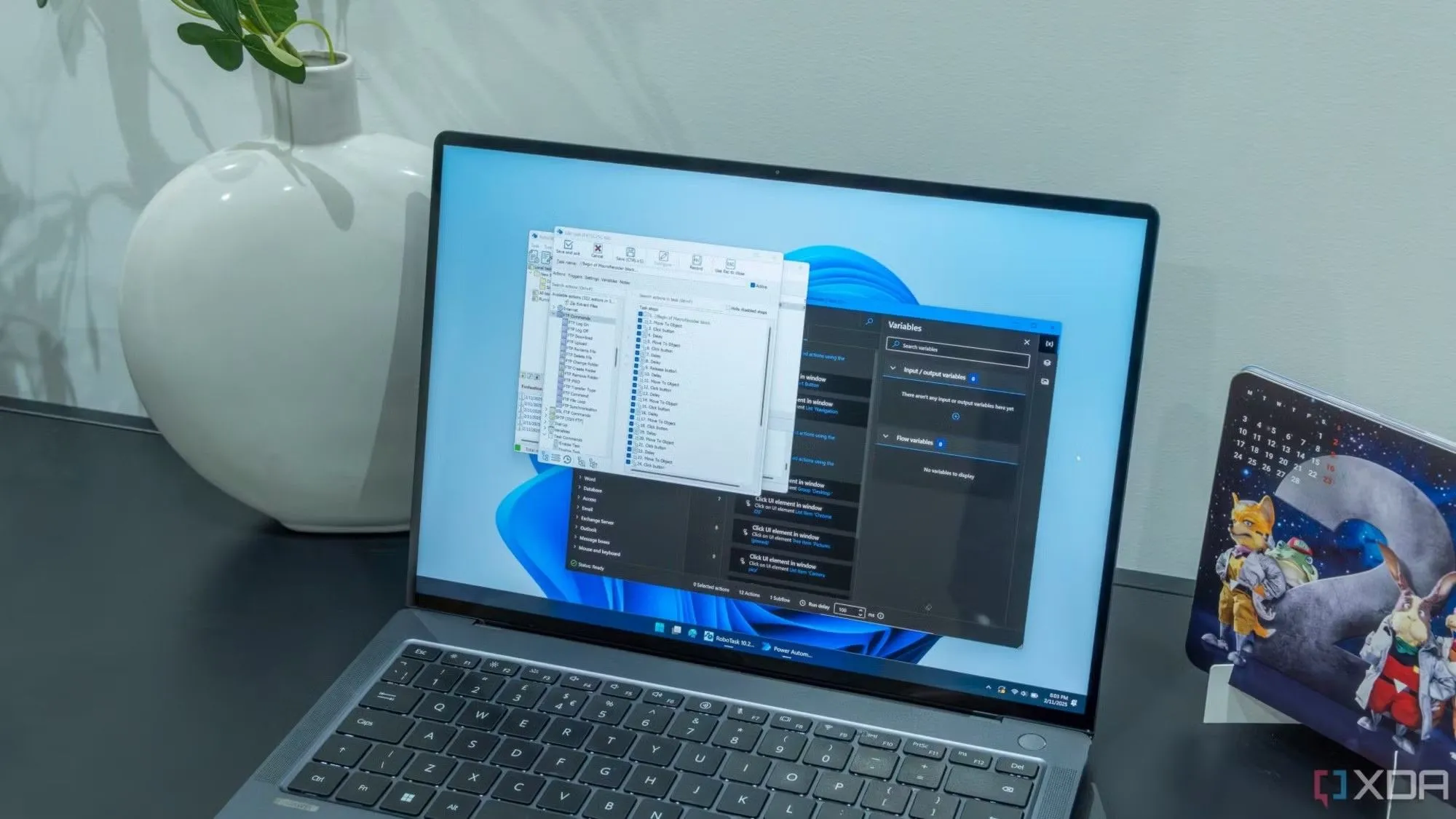 Giao diện Windows 11 hiển thị các ứng dụng tự động hóa, minh họa khả năng tùy chỉnh gói điện năng để tối ưu hóa việc tiết kiệm điện PC gaming.
Giao diện Windows 11 hiển thị các ứng dụng tự động hóa, minh họa khả năng tùy chỉnh gói điện năng để tối ưu hóa việc tiết kiệm điện PC gaming.
Điều chỉnh các thông số chuyên sâu
Bạn có thể thực hiện việc này trong Control Panel theo đường dẫn Hardware and Sound > Power Options > Edit Plan Settings > Change Advanced Power Settings. Tại đây, bạn có thể định nghĩa các thông số cụ thể hơn cho gói điện năng của mình, chẳng hạn như mức sử dụng CPU tối thiểu và tối đa, thời gian ổ cứng ngừng hoạt động khi không dùng đến, và thậm chí cả trạng thái nguồn liên kết PCIe (PCIe link power state).
Hãy thiết lập và tùy chỉnh một vài hồ sơ (profile) mà bạn có thể nhanh chóng chuyển đổi giữa chúng khi bạn chơi game hoặc thực hiện các tác vụ khác trên PC. Thật không may, Windows không có cách nào để thực hiện điều này tự động, mặc dù bạn có thể viết một đoạn script để tự động thực thi khi khởi chạy các ứng dụng cụ thể. Việc tạo ra các profile riêng biệt cho các tình huống khác nhau sẽ giúp bạn tối ưu hóa việc sử dụng năng lượng mà không ảnh hưởng đến trải nghiệm chơi game khi cần.
Kết luận
Việc tiết kiệm điện PC gaming không có nghĩa là bạn phải hy sinh hiệu suất. Như đã thấy, với một vài tinh chỉnh thông minh và việc tận dụng các tính năng có sẵn, bạn hoàn toàn có thể tối ưu hóa hệ thống của mình để đạt được hiệu năng cao nhất trong khi vẫn giảm thiểu mức tiêu thụ điện năng. Từ việc giới hạn FPS, sử dụng Frame Generation, đến undervolting CPU/GPU và điều chỉnh gói điện năng Windows, mỗi bước đều góp phần tạo nên một trải nghiệm chơi game hiệu quả và bền vững hơn. Hãy áp dụng những mẹo này để biến chiếc PC gaming của bạn thành một cỗ máy mạnh mẽ, tiết kiệm, và thân thiện với môi trường hơn!